Como recuperar fotos excluídas da galeria do Android sem o Google Fotos
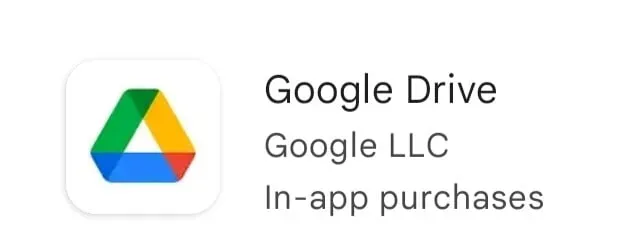
Os telefones Android são bons para capturar imagens. Ele salva milhares de fotos, como fotos de câmeras, fotos de whatsapp, capturas de tela etc. Mas, no entanto, com pressa, as pessoas podem excluir alguns momentos importantes de sua vida ou fotos relacionadas ao trabalho.
Isso resulta na perda de fotos do aplicativo móvel da galeria. Mas não se preocupe, você veio ao lugar certo, pois fornecemos mais de 10 soluções para recuperar fotos excluídas da Galeria do Android sem a ajuda do Google Fotos. Neste artigo, mencionamos soluções com e sem software.
Razões para excluir fotos da galeria do Android
1. Acelerador de Armazenamento
Alguns dispositivos Android possuem um recurso chamado Storage Booster que exclui automaticamente dados desnecessários, como várias fotos de um dispositivo. Para evitar isso, você precisa desabilitar essa opção para que suas fotos fiquem na pasta correta.
2. Problema no dispositivo
Se as imagens desaparecerem sem serem excluídas manualmente, isso indica um problema com o software ou dispositivo. O problema pode ser a sua galeria não funcionar no telefone Android, infecção por malware, falha na atualização, bugs de software de terceiros, etc.
3. Atenção insuficiente
Quando as pessoas estão com pressa, elas podem acidentalmente remover imagens mais úteis. Atenção insuficiente pode levar à perda de fotos em seu dispositivo Android.
Etapas para recuperar fotos excluídas da galeria do Android sem o Google Fotos
1. Recuperação com o Google Drive
A partir de 2019, as fotos armazenadas no Google Drive não aparecerão automaticamente no Google Fotos. Existe outra maneira de restaurá-los na Galeria do Android.
Observe, no entanto, que o recurso de backup automático enviará fotos para o Google Fotos, independentemente de você ativá-lo no Google Fotos ou no Google Drive. Siga as instruções abaixo para recuperar fotos do Google Drive.
- Abra o aplicativo Google Drive em seu celular.
- Selecione as fotos que deseja recuperar.
- Clique nos três pontos e toque na opção Download.
2. Restaurar com Dropbox
Os usuários que usam o Dropbox ativaram o backup automático de fotos antes que acidentalmente percam ou excluam suas fotos. Eles podem restaurá-los facilmente sem a ajuda de um computador em seu telefone, seguindo etapas simples.
Siga as instruções abaixo para recuperar fotos perdidas do Dropbox.
- Abra o aplicativo do Dropbox no seu celular.
- Navegue até a pasta de download da câmera. Se você o moveu para uma pasta diferente, navegue até essa pasta.
- Selecione as fotos que deseja recuperar.
- Clique nos três pontos e selecione a opção para salvar no seu dispositivo.
3. Restaurar com o Microsoft OneDrive
OneDrive é o armazenamento em nuvem da Microsoft. Tem a função de backup automático e exclusão de fotos. Ele ajuda a liberar o armazenamento interno fazendo upload de fotos para a nuvem e excluindo-as do seu telefone.
As imagens carregadas no OneDrive podem ser restauradas de qualquer dispositivo. Isso inclui o dispositivo que foi usado para pegá-lo. Siga as instruções abaixo para recuperar fotos do OneDrive.
- Abra o aplicativo OneDrive em seu celular.
- Selecione fotos no menu inferior.
- Selecione as fotos que deseja recuperar.
- Clique nos três pontinhos e selecione a opção salvar.
4. Restaurar usando o cartão SD do Android
Os usuários que usam cartões SD como armazenamento adicional poderão armazenar mais fotos do que depender apenas do armazenamento interno. Mas às vezes pode causar a perda de milhares de imagens ao mesmo tempo. É por isso que você precisa dar uma olhada na recuperação de fotos do cartão SD dentro do telefone Android.
Você pode restaurá-lo com o software de recuperação de cartão SD. Os usuários precisam instalar um aplicativo de software de recuperação de fotos conveniente e poderoso chamado Disk Drill. Isso os ajuda a recuperar fotos sem backup de terceiros ou plataforma de nuvem.
Siga as etapas abaixo para recuperar fotos do cartão SD.
- Baixe e instale o Disk Drill em seu sistema.
- Em seguida, conecte o cartão SD ao seu sistema. Clique na opção de pesquisa para digitalizar o cartão em busca de fotos recuperáveis.
- Você pode usar as opções de visualização e filtro para encontrar as fotos que deseja recuperar.
- Clique no botão restaurar e selecione o destino onde deseja restaurar.
5. Restaurar com Samsung Cloud
Os usuários da Samsung podem fazer backup de seus dados importantes na nuvem da Samsung. Sua plataforma de nuvem oferece 5 GB de armazenamento em nuvem gratuito para todos os novos usuários. Ao habilitar a opção de nuvem, todas as suas fotos na galeria serão transferidas automaticamente para os servidores deles.
Com a ajuda desses servidores, eles podem restaurá-los facilmente, mesmo que o telefone em que foram originalmente armazenados seja perdido ou algo mais aconteça. Siga as etapas abaixo para restaurar fotos usando a nuvem Samsung.
- Abra o aplicativo Configurações no seu telefone. Vá para a seção de contas e backup.
- Clique na nuvem Samsung e selecione a opção “Backup and Restore”.
- Clique em Recuperar dados.
- Escolha uma galeria
- Clique na opção de sincronização.
Se você ainda perder alguma foto importante depois de tentar este método, pode tê-la excluído acidentalmente sem pensar com pressa. Mas os usuários da Samsung estão com sorte, pois a nuvem da Samsung tem sua própria pasta de lixo.
- Abra o aplicativo Configurações no seu celular.
- Vá para a seção de contas e backup.
- Clique na nuvem Samsung. Selecione “Galeria” e clique em “Lixeira”.
- Selecione as fotos que deseja restaurar e clique em “Recuperar”.
Conselho. As fotos excluídas ficarão na pasta de lixo na nuvem por apenas 15 dias.
6. Recuperação por exclusão de arquivos. nenhuma mídia
Você criou algum arquivo chamado. nomedia para esconder suas fotos e depois esquecer este arquivo? Então suas fotos não são exibidas em sua galeria por causa desse arquivo. Este arquivo impedirá que seu dispositivo envie fotos para o aplicativo da galeria. Além disso, o conteúdo da pasta ficará oculto.
Se você não vir a imagem na galeria, vá para a seção ES File Explorer e exclua o arquivo. nenhuma mídia. Assim, suas fotos ficarão visíveis no aplicativo da galeria. Siga as instruções para remover o arquivo. nomedia no celular.
- Abra o menu ES File Explorer. Abra as configurações e clique em configurações de exibição.
- Ative a opção “Mostrar arquivos ocultos”.
- Todos os arquivos. nomedia estará visível.
- Você pode excluir arquivos desnecessários.
7. Restaurar com Android Cloud Backup
Os usuários também podem usar outros aplicativos de armazenamento em nuvem, como Dropbox ou OneDrive. Se você ativou a partição de backup em nuvem do Android em qualquer um desses serviços em nuvem, pode recuperar fotos excluídas deles.
A vantagem de usar o backup na nuvem é que você pode restaurar fotos de qualquer dispositivo apenas fazendo login na sua conta. Alguns fabricantes de Android, como Xiaomi, Samsung e Huawei, têm seu próprio serviço de backup em nuvem em seus novos modelos.
Você pode recuperar fotos excluídas do seu telefone Android verificando esse recurso no aplicativo de configurações.
8. Restaurar do armazenamento interno do Android
A maioria das fotos do Android são armazenadas na memória interna. Assim, você pode restaurá-los com qualquer programa de recuperação. Mas lembre-se de que o dispositivo Android deve estar enraizado e a depuração USB deve estar ativada.
Os telefones Android podem ser enraizados usando o software de enraizamento. Mas fazer root é um método difícil. Evite se enraizar, a menos que você seja um profissional de tecnologia.
Dica: quando você faz root no seu telefone Android, sua garantia se torna inválida.
- Siga as etapas abaixo para recuperar fotos excluídas do armazenamento interno do Android.
- Você precisa baixar qualquer software de recuperação em seu sistema Windows ou computador Mac.
- Em seguida, conecte seu telefone rooteado ao seu PC ou Mac.
- Após a conclusão da instalação, inicie o software, selecione o dispositivo Android a ser verificado e siga as instruções fornecidas no software.
9. Restaurar com serviços de backup integrados do Android
Atualmente, a maioria dos fabricantes de telefones Android fornece seus próprios serviços de backup Android integrados. Você pode fazer backup dos dados do aplicativo do seu telefone em seu backup local, backup do Google, backup na nuvem ou armazenamento externo.
Essas opções dependem da marca que você está usando. Por exemplo, telefones celulares como o Huawei possuem um aplicativo de backup integrado. Siga as etapas abaixo para restaurar fotos com serviços de backup integrados do Android.
Para usuários Redmi
Abra o aplicativo Configurações no seu celular. Clique em “Configurações avançadas” e clique em “Fazer backup e redefinir”.
Para usuários Samsung
Abra o aplicativo Configurações no seu celular. Clique na seção “Nuvem e contas”. Em seguida, clique na opção % Backup Restore.
Para telefones LG Android
Abra o aplicativo Configurações no seu celular. Clique na seção “Backup & Reset” e selecione a opção LG Backup Service.
10. Recupere fotos excluídas com o software EaseUS Recovery
Com o EaseUS Recovery Software, você pode recuperar mais de 1000 tipos de arquivos. É rápido, seguro e fácil de usar. Eles têm versões gratuitas e profissionais. Mas a versão gratuita só pode recuperar até 2 GB de dados.
Na maioria dos casos, isso é mais do que suficiente. Siga as instruções abaixo para recuperar fotos com o EaseUS Recovery Software.
- Acesse o site oficial do programa EaseUS Recovery .
- Depois de baixar o software, selecione o disco rígido que deseja digitalizar. Depois de selecionar o hardware, selecione o local de onde deseja digitalizar os dados e clique no botão “Scan” no canto inferior direito.
- Isso iniciará o processo de digitalização. Após a digitalização, ele apresentará uma lista de arquivos excluídos acidentalmente. Esse processo verifica todo o dispositivo de armazenamento em vez de verificar um diretório de arquivos.
- Se não tiver certeza de quais arquivos deseja restaurar, você pode visualizar os arquivos antes de restaurá-los. Você também pode filtrar arquivos com base em sua hora e local.
- Após selecionar os arquivos que deseja recuperar, clique no botão “Recuperar” na parte inferior.
11. Leve seu celular a um especialista em recuperação de dados
Se nenhuma das soluções acima funcionar, leve seu celular a um centro de reparos. Um especialista em recuperação de dados é uma pessoa que tem acesso a ferramentas e técnicas de recuperação de dados. Esses métodos e ferramentas são muito úteis. Mas lembre-se, não há garantia, mesmo com um especialista.
Dicas rápidas para proteger fotos em smartphones Android
1. Sempre faça backup das fotos da galeria do Android na nuvem.
2. Certifique-se de ter espaço livre no aplicativo de galeria do seu celular. Limpe-os regularmente com produtos de limpeza seguros como o CCleaner Utility.
3. Exclua os arquivos de cache de imagem no dispositivo Android regularmente se apenas as miniaturas estiverem visíveis.
Conclusão
Espero que este artigo o ajude a recuperar suas fotos perdidas. Experimente todas as soluções recomendadas e encontre a que melhor se adapta a você. As pessoas que fizeram backup de suas fotos podem restaurá-las no Dropbox, Google Drive e Microsoft OneDrive.
Se você não fez backup em nenhum dos aplicativos mencionados acima, a única saída é o software de recuperação de dados.



Deixe um comentário